Treści wideo stają się coraz popularniejsze. Coraz chętniej uwieczniamy prywatne chwile w formie krótszego lub dłuższego filmu. Niektórzy nie poprzestają na filmowaniu do prywatnego archiwum i dzielą się wynikami swojej pracy ze społecznością internautów, hobbystycznie lub zawodowo. Bez względu na to, czy tworzymy nagrania dla siebie czy do sieci, warto zadbać o ich jakość. Strona wizualna jest niezwykle istotna, ale nie można zapomnieć, że ścieżka audio ma tak samo duże znaczenie. Jak usunąć szumy z nagrania? Poniżej odpowiadamy na to pytanie.
Nowoczesne smartfony zaskakują w kwestii możliwości wideo. Połączenie optycznej i cyfrowej stabilizacji obrazu sprawia, że nawet nagrania kręcone z ręki prezentują się fantastycznie. Możliwość wyboru wysokiej rozdzielczości i odpowiedniego klatkarzu pozwala na rejestrację obrazu w wysokiej jakości. Imponujące możliwości tych niewielkich urządzeń nie są wyłączną zasługą zaawansowanej optyki, ale także potężnych procesorów i oprogramowania. Z czasem, większość filmowców-amatorów porzuca smartfony na rzecz lustrzanek i kamer. To naturalny etap rozwoju. Bez względu na to, jakim urządzeniem kręcisz, z całą pewnością spotkasz się z szumami i dźwiękami otoczenia, obecnymi w ścieżce audio. Mikrofony „wyłapują” nie tylko głos aktora/prowadzącego, ale także wszystko inne, co można usłyszeć naokoło. To nieuniknione, na szczęście można poradzić sobie z tym problemem.
Jak pozbyć się szumów z nagrania?
Szumy nie występują jedynie w warunkach studyjnych. Rzecz w tym, że nie każdy dysponuje profesjonalnie wygłuszonym pomieszczeniem. Inna sprawa, wiele ujęć komentuje się w trakcie nagrywania. Kręcąc na ulicy lub w pomieszczeniach, właściwie nie unikniemy niechcianych dźwięków. Jasne, odgłos wiatru i inne zakłócenia można znacząco ograniczyć, stosując fizyczne filtry, jednak także one nie wyeliminują problemu w stu procentach. Inna sprawa, takie akcesoria współpracują jedynie z mikrofonami zewnętrznymi. Jeżeli nagrywający korzysta z mikrofonu wbudowanego w urządzenie (smartfon lub aparat) nie skorzysta z nich.
W tym miejscu z pomocą przychodzą specjalne programy do obróbki audio. Do wyboru mamy wiele opcji, od płatnych po darmowe. Na których warto się skupić? Nie polecamy najprostszych narzędzi, które działają na zasadzie automatu – użytkownik wydaje polecenie poprzez kliknięcie odpowiedniej ikony, a program sam wyszukuje szumy i eliminuje je. W takim przypadku, algorytmy zwykle okazują się dość zawodne i wraz z redukcją szumów, wyraźnemu pogorszeniu ulega także właściwa ścieżka audio. Lepiej wybrać narzędzie, które daje dużo większą kontrolę.
„Darmowy” nie oznacza „zły”
Nie oznacza to jednak, że trzeba decydować się na zakup profesjonalnych narzędzi. Istnieje wiele darmowych programów, które działają naprawdę dobrze. Jednym z nich jest Audacity i właśnie na podstawie tego tytułu omówimy proces usuwania szumów. W tym miejscu warto wspomnieć, że procedura wygląda podobnie w wielu innych narzędziach (także płatnych).
Zanim usuniemy szumy ze ścieżki audio, najpierw trzeba wyodrębnić ją z nagrania wideo. W tym celu należy skorzystać z programu do konwersji. Po prostu, wybierz dowolny format dźwiękowy (im mniej skompresowany, tym lepiej) i gotowe. Pomiń ten krok, jeżeli zamierzasz obrabiać nagranie dźwiękowe zarejestrowane na mikrofonie zewnętrznym, dyktafonie lub dowolnym innym urządzeniu.
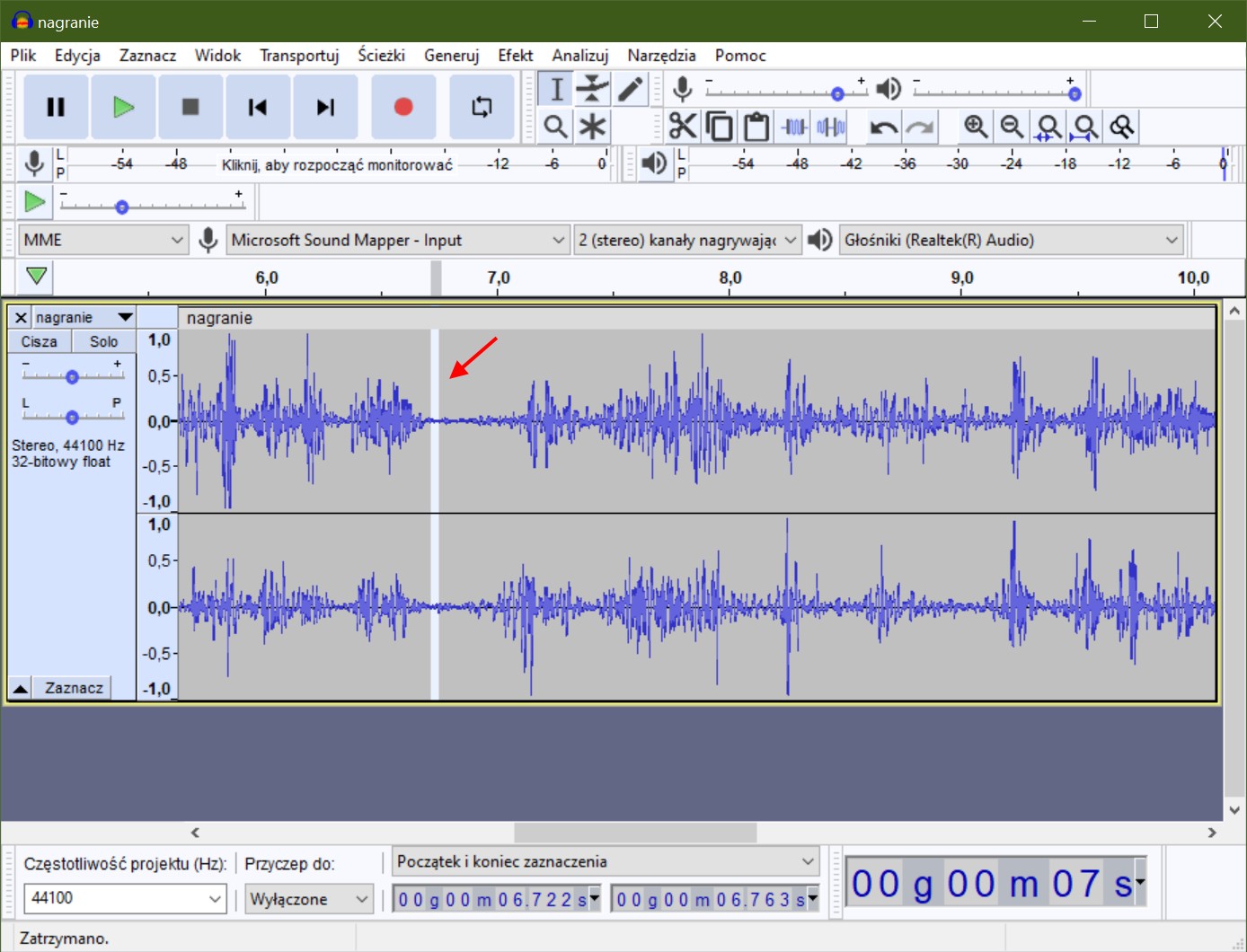
Następnie otwórz plik w programie do obróbki dźwięku. Na graficznym wykresie (prezentowanym dla obu kanałów) dostrzeżesz właściwe reprezentacje, a obok nich – mniejsze. To drugie to właśnie szumy i dźwięki otoczenia. Nie możesz ich zlokalizować? Powiększ całą linię czasu, używając ikony przedstawiającą lupę. Teraz musisz znaleźć fragment nagrania, w którym szum jest dobrze wyeksponowany. Poszukaj momentu, w którym nic nie mówisz/nie śpiewasz. Zaznacz ten fragment, bo to właśnie on będzie próbką dla programu, która podpowie algorytmom, czego właściwie mają szukać.
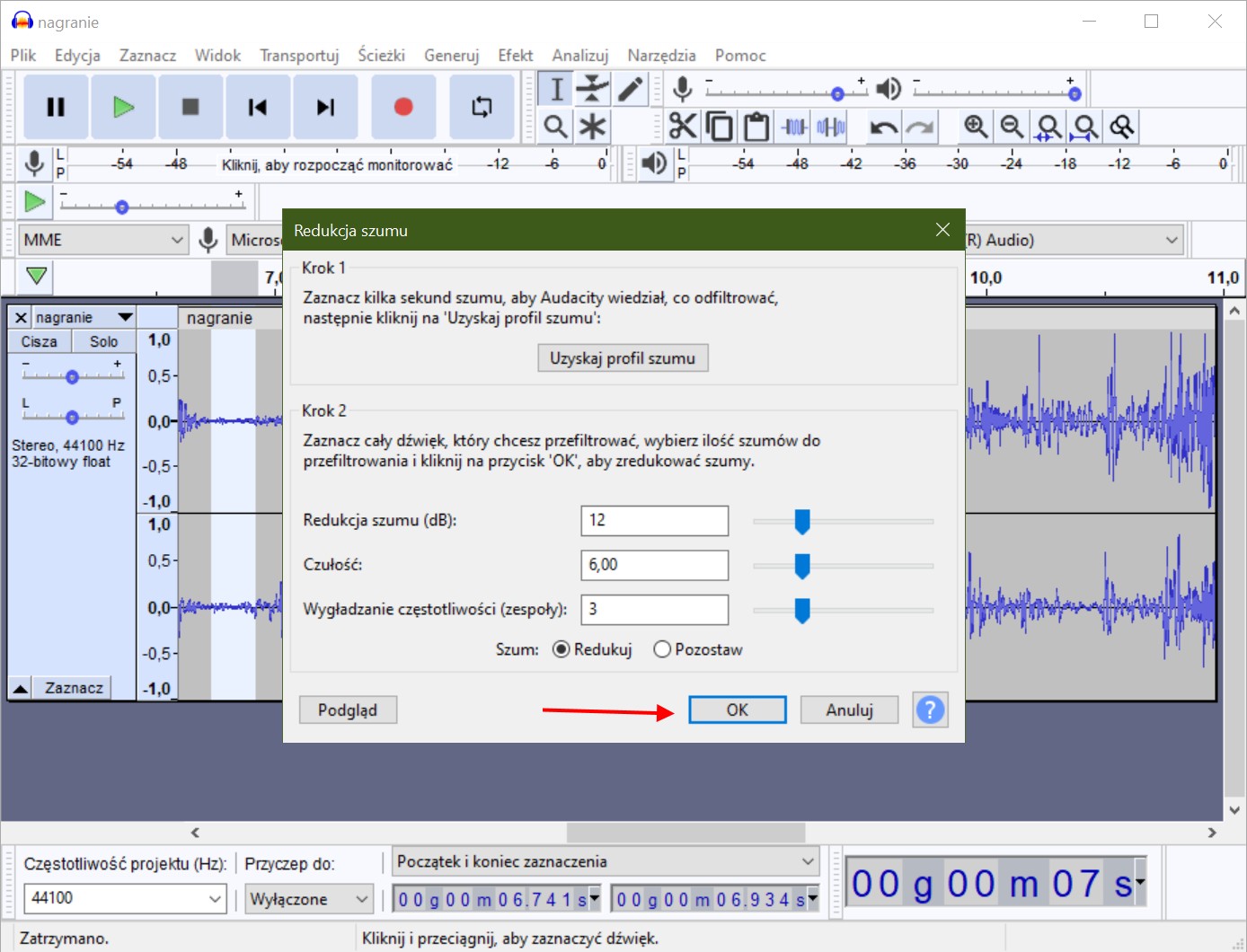
W następnym kroku wybierz funkcję Usuwanie szumu i Uzyskaj profil szumu. Później wystarczy już tylko zaznaczyć całe nagranie, określić parametry filtrowania i gotowe.
Podsumowując, aby za pomocą programu Audacity usunąć szumy z nagrania wykonaj:
- Wczytaj plik dźwiękowy,
- Zaznacz wybrany fragment nagrania z próbką szumu
- Z menu wybierz: Efekt => Redukcja szumu
- Kliknij: Uzyskaj profil szumu
- Ponownie wybierz z menu: Efekt => Redukcja szumu
- Kliknij: OK
Uważaj, aby nie nadpisać oryginalnego pliku z nagraniem. Przy usuwaniu szumów najlepiej pracować na kopii nagrania.










